Nasazení webové aplikace prohozením slotů nasazení
Při prohození slotů můžete přesně řídit chování a konfigurace webové aplikace.
Předpokládejme, že jste nastavili sloty nasazení pro produkční a pracovní prostředí. V přípravném slotu otestujete novou verzi webové aplikace sociálních médií. Nyní je čas nasadit tuto novou verzi do produkčního prostředí. Chcete, aby aplikace byla nasazena hladce a ve správné konfiguraci.
Tady se dozvíte, jak správnou konfiguraci prohodit webovou aplikaci do produkčního prostředí.
Správa konfigurace pro prohození
Když prohodíte dva sloty, konfigurace aplikace přejde do nového slotu spolu s aplikací. Toto chování můžete přepsat pro jednotlivá nastavení aplikace a konfigurační řetězce, pokud je nakonfigurujete jako nastavení slotu.
Předpokládejme například, že máte dvě databáze. Jednu použijete pro produkci a druhou pro testování přijetí. Chcete, aby verze aplikace v přípravném slotu vždy používala testovací databázi. Verze aplikace v produkčním slotu by měla vždy používat produkční databázi. Za tím účelem můžete konfigurovat připojovací řetězec databáze jako nastavení slotu.
Konfigurace nastavení slotu
Pokud chcete zobrazit a konfigurovat nastavení pro prohození, přejděte do prostředku webové aplikace a postupujte podle těchto kroků:
V nabídce webu Azure Portal nebo na domovské stránce vyberte Všechny prostředky a slot nasazení, který chcete nakonfigurovat.
Přejděte do podokna Konfigurace .
Na kartě Nastavení aplikace sledujte, jestli nastavení, která vás zajímají, obsahují v poli nastavení slotu nasazení značku zaškrtnutí. Pokud chcete u daného nastavení nastavit nebo zrušit zaškrtnutí, vyberte tlačítko tužky nastavení, které chcete upravit, přepněte políčko nastavení slotu nasazení na požadovanou hodnotu a vyberte OK.

Až budete hotovi, vyberte Uložit v podokně Konfigurace a uložte nastavení.
Prohození slotů na webu Azure Portal
Prohození dvou slotů na webu Azure Portal:
V nabídce webu Azure Portal nebo na domovské stránce vyberte Všechny prostředky a přejděte do libovolného slotu nasazení pro webovou aplikaci a vyberte podokno Sloty nasazení.
Vyberte Prohodit.
V dialogovém okně Prohodit můžete vybrat zdrojový a cílový slot a zobrazit souhrn nastavení, která se použijí na prohozené sloty.
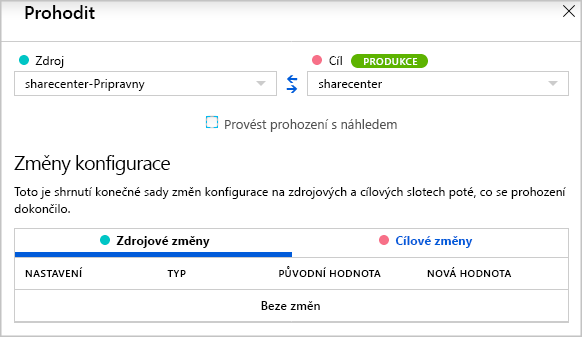
Princip náhledu prohození slotů
Při prohození slotů se nastavení v cílovém slotu (což je obvykle produkční slot) použije na verzi aplikace ve zdrojovém slotu předtím, než se prohodí názvy hostitelů. V tomto okamžiku se můžou objevit problémy. Pokud je například připojovací řetězec databáze nakonfigurován jako nastavení slotu, nová verze webové aplikace použije existující produkční databázi. Pokud jste před prohozením zapomněli aktualizovat schéma databáze v produkční databázi, je možné, že uvidíte chyby a výjimky v okamžiku, kdy se nová verze aplikace pokusí použít staré schéma.
Abyste mohli objevit problémy ještě před tím, než vaše aplikace přejde do produkčního prostředí, nabízí služba Azure App Service funkci prohození s náhledem. Když zvolíte tuto možnost, proběhne prohození ve dvou fázích:
- Fáze 1: Nastavení slotu z cílového slotu se použije u webové aplikace ve zdrojovém slotu. Azure pak zahřeje zdrojový slot. V tomto okamžiku se operace prohození pozastaví, takže můžete otestovat aplikaci ve zdrojovém slotu, abyste se ujistili, že pracuje s konfigurací cílového slotu. Pokud nenarazíte na žádné problémy, začne další fáze.
- Fáze 2: Názvy hostitelů pro obě lokality se prohodí. Na verzi aplikace ve zdrojovém slotu se nyní použije nastavení slotu.
Důležité
Důkladně otestujte webovou aplikaci, když je v přípravném slotu. Odstraňte chyby kódu a problémy s jiným nastavením, než je nastavení slotů. Funkce prohození s verzí Preview vám může pomoct pouze odhalit a odstranit problémy způsobené nastavením produkčního slotu. Před zahájením jakéhokoli druhu prohození do produkce se ujistěte, že všechno ostatní je v pořádku.
Náhled prohození slotů
Pokud chcete použít funkci prohození s náhledem, vyberte Provést prohození s náhledem, zkontrolujte nastavení a potom vyberte Zahájit prohození.
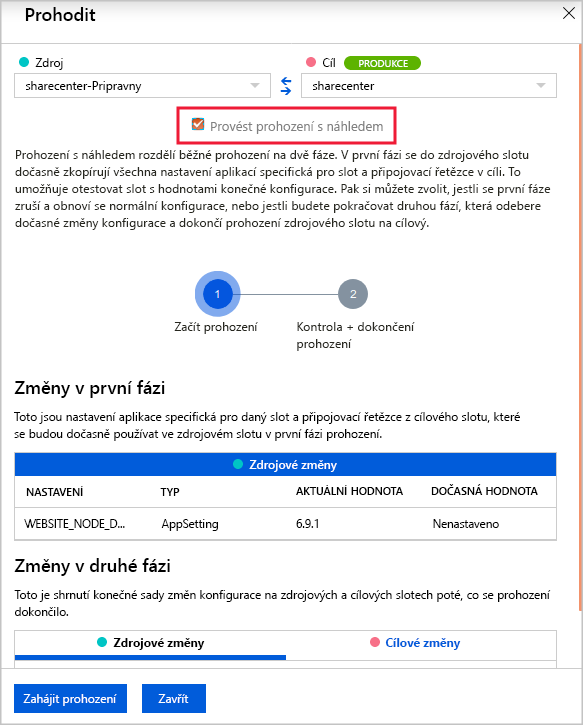
Pomocí odkazu zobrazte náhled nové verze webu. V náhledu se použije nastavení cílového slotu. Pokud chcete pokračovat, vyberte Dokončit prohození.
Automatické prohození
Automatické prohození přináší výhody nulových prostojů a snadného vrácení zpět, které nabízí nasazení založené na prohození, do automatizovaných kanálů nasazení. Když nakonfigurujete slot pro automatické prohození, Azure ho automaticky prohodí vždy, když do něj vložíte kód nebo obsah.
Při použití automatického prohození nemůžete testovat novou verzi aplikace v přípravném slotu před prohozením. Automatické prohození přináší výhody zejména uživatelům, kteří chtějí nasazovat aplikace bez prostojů pomocí velmi jednoduchého automatizovaného kanálu nasazení.
Pokud chcete být schopni otestovat před prohozením, potřebujete složitější kanál nasazení, který požaduje prohození slotu. Aplikaci můžete také nasadit do samostatného slotu, který je vyhrazený pro testování.
Poznámka:
Automatické prohození není k dispozici ve službě App Service na Linuxu.
Konfigurace automatického prohození
Pokud chcete nakonfigurovat automatické prohození slotu, přejděte do podokna Obecné konfigurace > slotu na webu Azure Portal. V části Slot nasazení nastavte možnost Automatické prohození na Zapnuto, v rozevíracím seznamu vyberte cílový slot a pak v horním řádku nabídek vyberte Uložit.
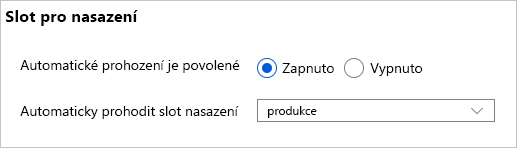
Tato možnost je dostupná pouze u slotů, které nepředstavují produkční slot.
